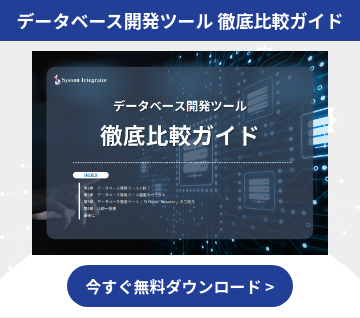見慣れない画面ですね。これは何というツールの画面でしょう?
答えはこの記事を見ればすぐにわかります。
SI Object Browserの「エディタオプション」
さて、自分が使っているエディタの背景色やフォントなどに、並々ならぬ”こだわり”を持っている人も少なくないのではないでしょうか。
SI Object Browserでも、そんなこだわりを持つ方の要望に応えられるよう、SQL実行画面などのエディタに対してレイアウトを変更できる、「エディタオプション」画面を提供しています。
今回はいくつか「エディタオプション」の機能を紹介します。
■エディタオプション
エディタオプションの呼び出しは、
メニューの「ツール」→「エディタオプション」から行います。
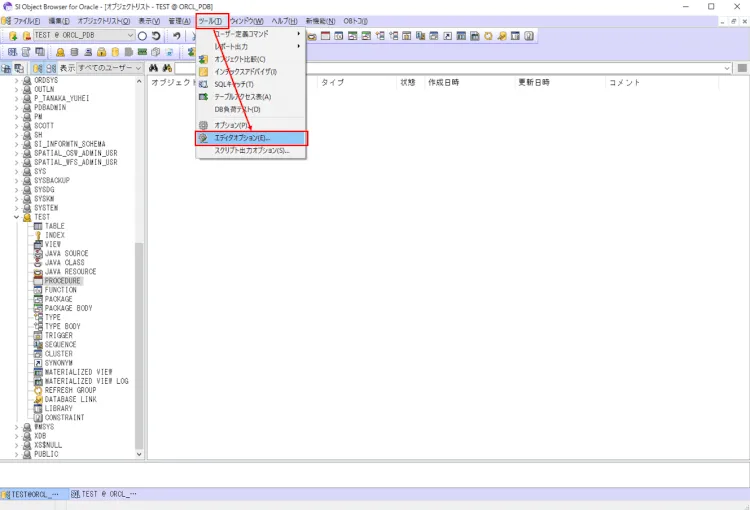
■表示タブ(フォントの変更、行番号の表示)

「表示」タブでは、エディタのフォントや文字間隔などの表示に関わる内容を設定できます。
フォントを「HG行書体」に変更してみましょう。
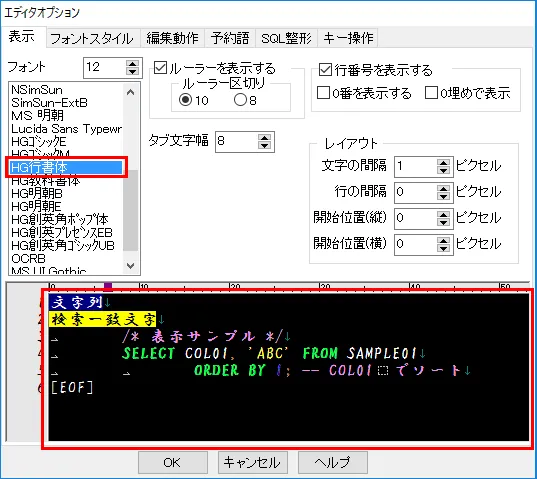
画面下部の表示が変わりました。
このように変更はリアルタイムで確認しながら行えます。
とりあえず「HG行書体」は気持ち悪いのでやめておきましょう。
次は「行番号」を変更してみます。

エディタ左に表示される行番号の形式が変わりましたね。
「0番を表示する」で0から開始になり、「0埋めで表示」はゼロパディングで4桁になりました。
これはエンジニアっぽくてよろしい。
その他にも、ルーラーの表示や文字間隔などを変更できるので、表示を自分好みにカスタマイズできます。
■フォントスタイル
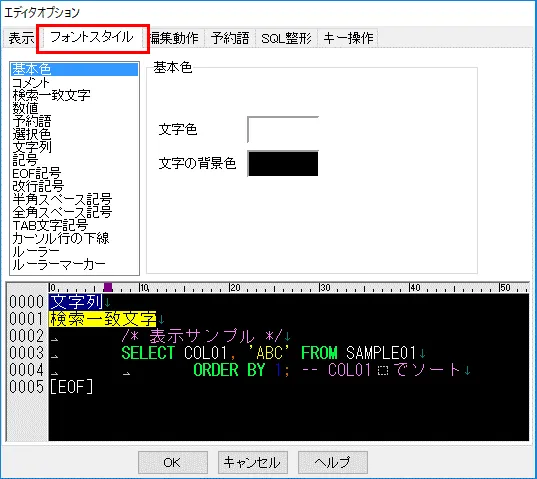
次の「フォントスタイル」タブでは、文字や背景などの色を変更することができます。
基本色の文字色と背景色を変えてみましょう。
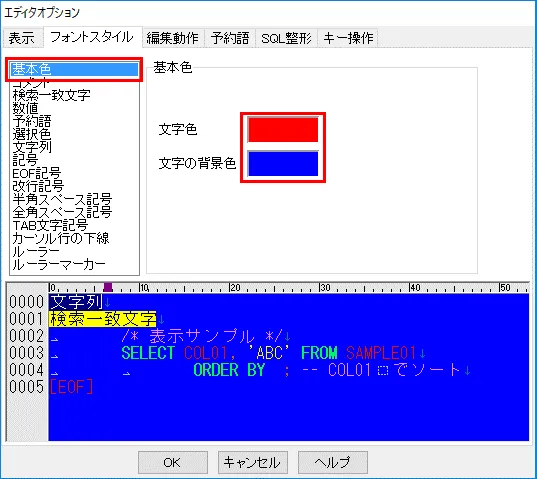
背景や文字色は好みが分かれるところかと思います。
コメントや予約語なども個別に指定できるので、キメ細やかな設定が可能です。
[RELATED_POSTS]
■編集動作
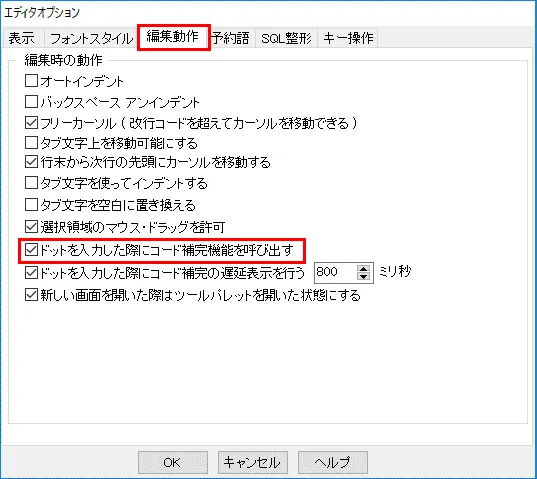
「編集動作」タブでは、エディタ上での動作を設定できます。
使い慣れた他ツールの動作に合わせるも良し、SQL文の入力時に使いやすい動作に設定するのも良いと思います。
おすすめは「ドットを入力した際にコード補完機能を呼び出す」です。
例として、SI Object Browser for Oracleでは、スキーマ名入力後にドットを入力すると、そのスキーマ配下のオブジェクトが表示されます。
テーブル名を素早く入力する際に便利です。
■予約語
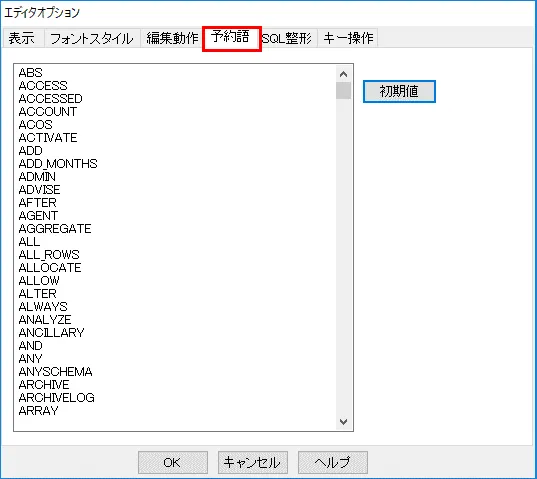
「予約語」タブでは、エディタ上で予約語として扱う語句を指定できます。
先ほどのフォントスタイルと合わせると、指定した語句を目立たせることもできます。
■SQL整形

「SQL整形」タブでは、SQL整形を実行した際の動作を指定することができます。
私は予約語は小文字に統一したい派なので変更してみす。

selectなどの予約語が小文字に変換されるようになりました。
その他にも、項目の改行で1項目ずつ行分けしたり、カンマの位置を変えることなどもできるので、参画している開発環境のルールに合った設定にすることができます。
■キー操作
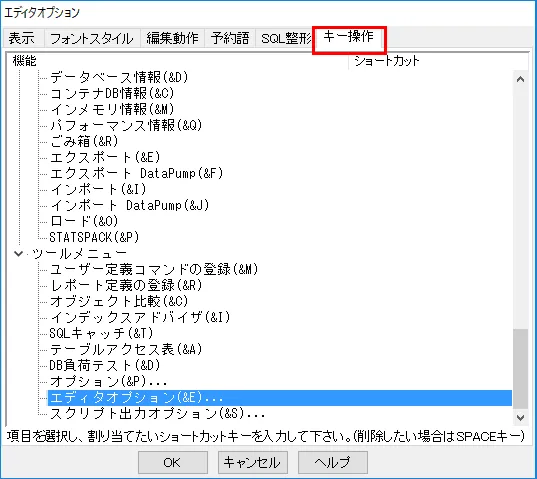
「キー操作」タブでは、ショートカットキーを割り振ることができます。
エディタオプションを頻繁に変えるのでショートカットキーを割り当てたい場合は、上記のとおり項目を選択して割り当てたいショートカットキーを入力します。
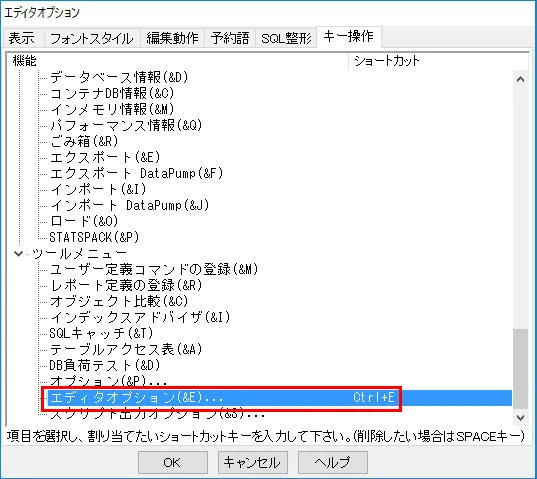
「Ctrl + E」にしてみました。
これで簡単にエディタオプションを呼び出せるので、頻繁に変えることができますね。
ここまで、エディタオプション画面の各タブに沿って簡単に機能を紹介してきました。
その他にも、ユーザーの好みに合わせたレイアウトにできるよう、様々な設定があります。
・携わっている開発のルールに従ったSQLの書き方に合わせたいんだよな
・どうも画面が明るくて目が痛いんだよな
・みんなと同じ画面なんて個性が無いな
など、エディタに感じる部分があれば是非触って、見て、好みのSI Object Browserにカスタマイズしてみてください。
■今回の対象ツール(バージョン)
SI Object Browser for Oracle Ver13.1.0.0
- カテゴリ:
- キーワード:


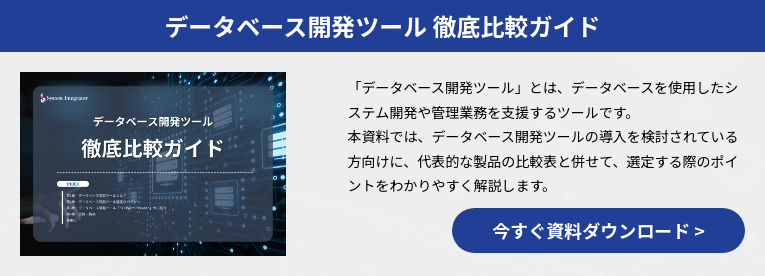
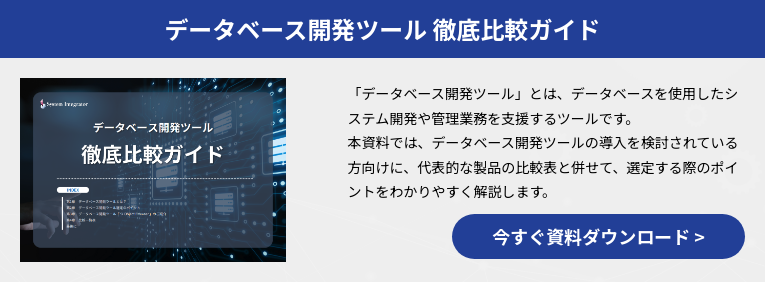








![いまさら聞けない Oracleの基本 [初級編]](https://products.sint.co.jp/hubfs/images/siob/thumb/ora_b.png)

![いまさら聞けない Oracleの基本 [中級編]](https://products.sint.co.jp/hubfs/images/siob/thumb/ora2.webp)